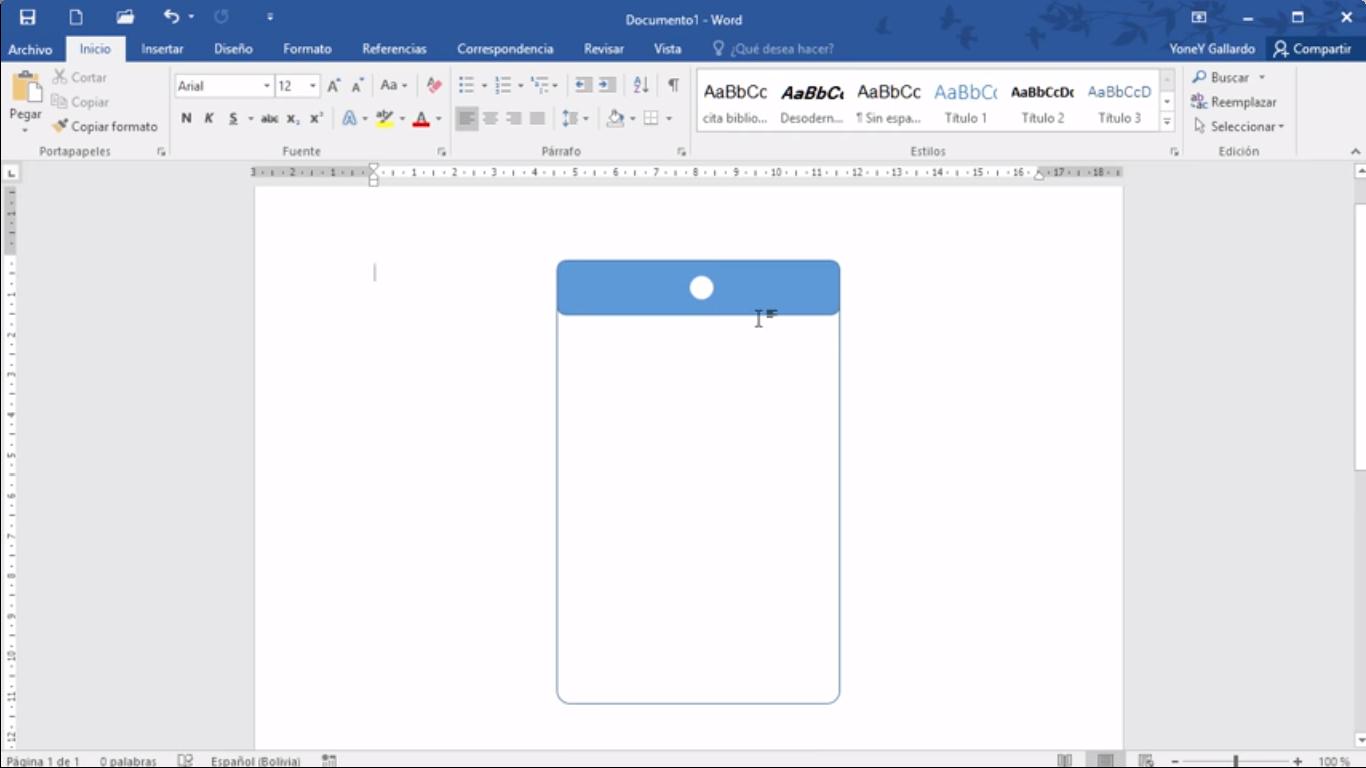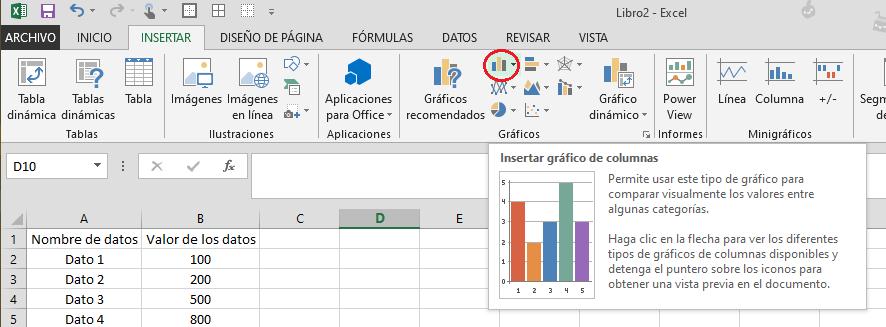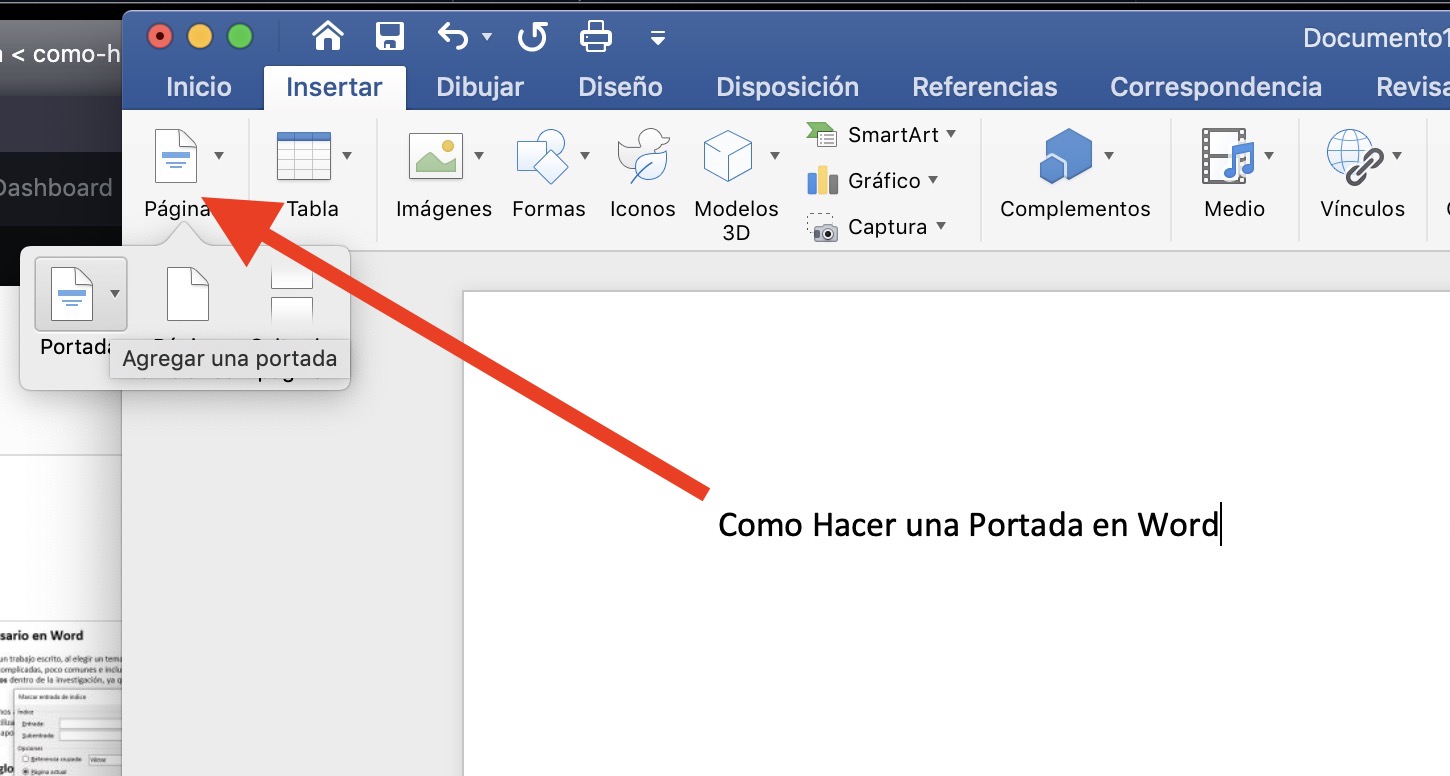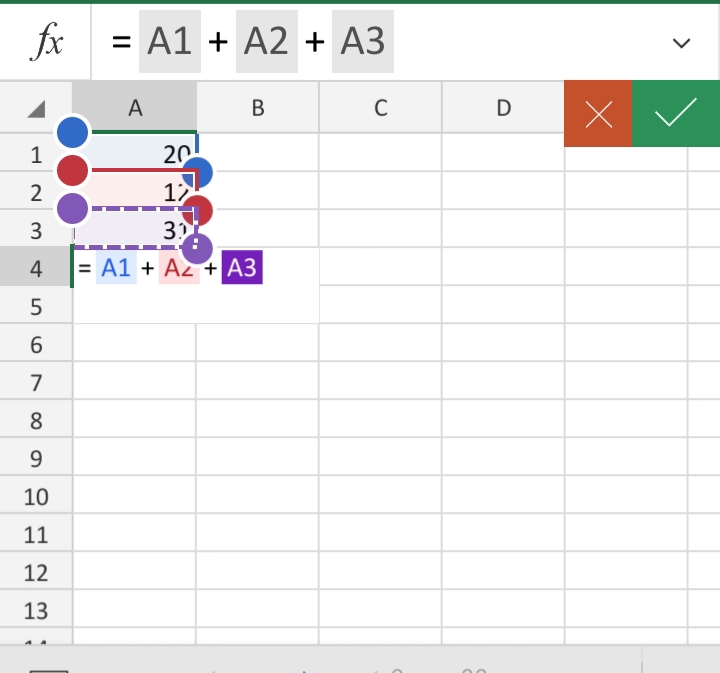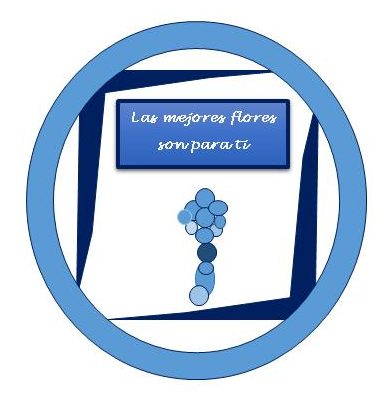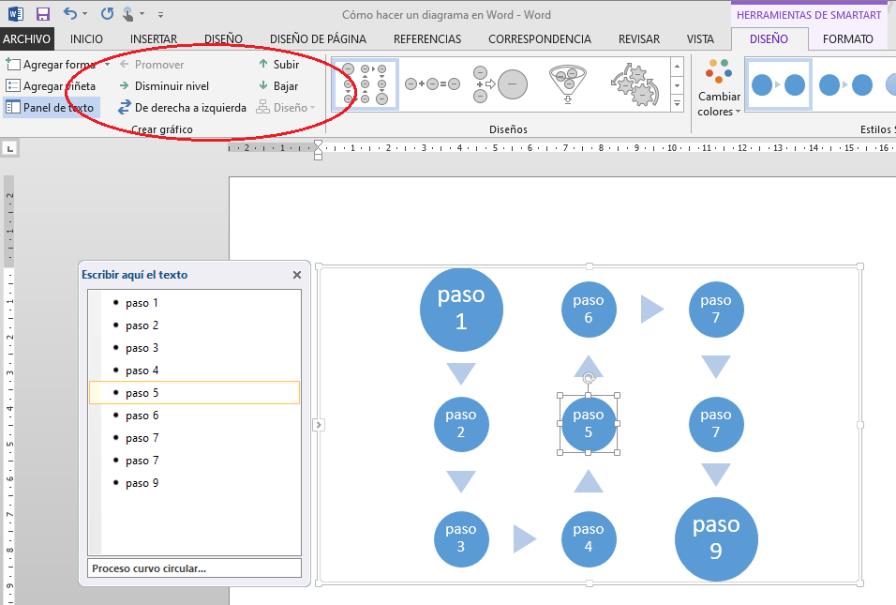Microsoft Word es como ese amigo que siempre nos salva en nuestras tareas. Sea que necesitemos crear gráficas, hojas de textos, tablas o dípticos ¡Word siempre está para ayudarnos! Y es que la cantidad de funciones que tiene este software la hace una de las herramientas de edición de textos más completas.
¿Necesitas realizar una carta de un restaurante, una invitación de fiesta o matrimonio? Esta herramienta es perfecta para diseñar este tipo de folletos Si no tienes ni idea de cómo, no tienes de qué preocuparte. Hacer un díptico en Word no es nada de otro mundo, además con la guía que te preparamos seguramente aprenderás en menos de lo que imaginas.
Y es que hacer un díptico en Word es bastante sencillo, siempre que manejes los principios básicos del programa. Así entonces no te será nada complicado hacer tus propios folletos. Aun así, estamos seguros que con nuestra ayuda esto te será mucho más fácil.
En la entrada de hoy te enseñamos cómo hacer un díptico en Word de una forma fácil y rápida.
Pasos para hacer un díptico en Word
Sabemos que estás ansioso de aprender a hacer tu díptico en Word, pero antes es conveniente recordar que es un díptico. En concreto es una hoja con un pliegue doblado por la mitad. El resultado es una hoja con cuatro zonas para rellenar con contenido, que por su formato resulta perfecto para utilizar como folleto informativo.
Dicho esto, vamos a los pasos para la creación de dípticos en Word
Paso 1
Con Word ya abierto en tu ordenador, abre un documento en blanco y accede a la opción formato. Allí selecciona el tamaño A4, orientación horizontal, margen estrecho.
Paso 2
Luego, te ubicas en la opción disposición, seleccionas columnas y luego haces clic en más columnas. Al dar clic allí, se te abrirá una ventana; marcas dos columnas sin salirte de ella para ir al siguiente paso.
Paso 3
A continuación, con esta ventana abierta, debes colocar el espacio. En este caso para un díptico, 2 cm está bien. Importante, no olvides desactivar la opción de columnas de igual ancho.
Paso 4
¡Vamos a los márgenes del texto! Con ellos debes tener especial cuidado porque podrían arruinarte el orden de todo. Para que no te pase, ve a la opción Archivo, luego opción y opciones avanzadas, y finalmente límite de texto.
Paso 4
Si has seguido todos los pasos anteriores, y has seleccionado los márgenes correctamente, ya puedes proceder a incluir la forma. Para esto, cliquea en Insertar, luego en formas y selecciona un rectángulo.
Si te gustan los detalles, puedes también seleccionar la forma de rectángulo con las esquinas redondeadas. Eso sí, asegúrate de ajustar la figura a tu texto para que no pierdas el orden del contenido.
Esto último puedes hacerlo haciendo clic en la opción disposición, luego seleccionas tu figura, presionas ajustar texto ¡y listo!
Si además quieres añadir color o jugar con los bordes, puedes dejar volar tu creatividad accediendo a la pestaña formato de forma y personalizar tu díptico como desees. Una vez lo tengas creado, puedes comenzar a rellenar las cuatro zonas con el contenido que tengas.
Como ahora tenemos cuatro espacios para poner toda la información que queramos, conviene organizarlos de la siguiente manera:
Primera cara: La portada
En esta sección lo mejor es colocar una imagen alusiva a lo que quieres informar. Puedes acompañarla con alguna frase corta, un título, algunos subtítulos o un eslogan llamativo. Recuerda que esta es la primera parte que tus lectores verán de tu díptico, por lo que conviene que sea la más atractiva. Dependiendo de lo que allí vean, determinará si consumirá o no la información del resto de tu folleto. Así que, ¡a darlo todo en esta primera cara!
Última cara: La contraportada
Esta parte suele usarse para colocar la información adicional o ese llamado a la acción que guíe a nuestros lectores a donde queremos que lleguen. Bien sea a través de números telefónicos, correo electrónico, redes sociales. Todo eso lo puedes incluir en este apartado.
Caras interiores
Es básicamente los dos espacios internos que tenemos para colocar todo el contenido que queremos informar. Te aconsejamos que si tienes mucha información, la depures y coloques solo lo relevante. No queremos saturar la vista de nuestros lectores.
Una buena idea es utilizar recursos visuales como gráficas, esquemas, listas, ya que esto facilita la lectura y la hace más amena. Recuerda que no se trata de llenar estos dos espacios con demasiada información, por el contrario, los dípticos deberían ser muy precisos en cuanto a contenido.
Como ves, hacer un díptico en Word es bastante intuitivo. Si sigues los pasos mencionados y los consejos que te hemos dejado para rellenarlo, podrás hacerte todo un experto en la creación de este formato de textos en poco tiempo.